Win11笔记本电池低电量通知怎么关闭?有些Win11用户打算关闭该功能,但是不知道怎么关闭,这篇文章是本站给大家带来的Win11笔记本电池低电量通知关闭方法教程。 按 Win 键,或点击任务栏上的开始图标
开始菜单搜索控制面板,然后点击打开系统给出的最佳匹配控制面板应用
控制面板窗口,按照类别查看方式,点击硬件和声音 硬件和声音窗口,点击电源选项下的更改电源按钮的功能
电源选项窗口,点击更改计划设置
编辑计划设置窗口,点击更改高级电源设置
电源选项窗口,找到电池选项,默认低电池电量通知都是启用的
点击启用后面的下拉箭头,选择关闭,点击应用即可